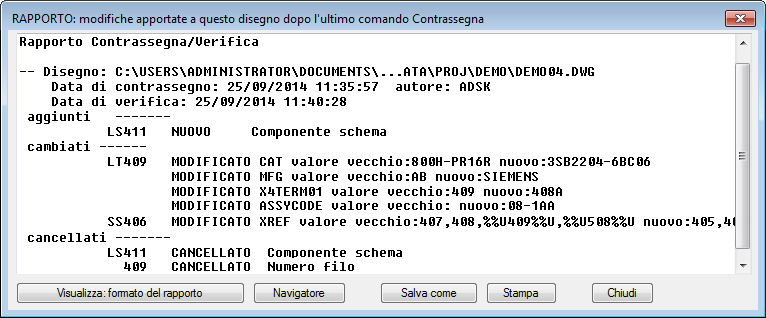Modificare i disegni mantenendo le informazioni necessarie a Set di strumenti di AutoCAD Electrical.
In Set di strumenti di AutoCAD Electrical sono disponibili diversi modi per modificare i componenti esistenti. Per apportare modifiche, si consiglia di utilizzare i comandi di Set di strumenti di AutoCAD Electrical anziché i comandi standard di AutoCAD.
È possibile modificare i valori del componente in qualsiasi momento e sincronizzarli automaticamente con tutti componenti correlati. Trova
Spostare un componente lungo il relativo filo connesso. Il filo rimane collegato al componente. La funzione Sposta rapidamente è limitata ai componenti con uno o due fili connessi. È inoltre possibile selezionare un filo da spostare rapidamente; quando si esegue lo spostamento del filo si muoveranno anche tutti i relativi componenti. Trova
Sistemare i componenti in modo che siano allineati al componente selezionato. Trova
Spostare i componenti da una posizione ad un'altra. I contrassegni dei componenti vengono aggiornati e i fili si congiungono o si interrompono di conseguenza. Trova
Se si desidera copiare i componenti e i fili sullo stesso disegno, è possibile utilizzare il comando Copia circuito. Trova
È possibile selezionare più punti di inserimento per creare più copie. I contrassegni dei componenti vengono aggiornati in modo che siano univoci. È possibile scegliere di aggiornare i numeri dei morsetti.

Per copiare i componenti e i fili da un disegno all'altro, utilizzare i comandi Circuito negli Appunti.

I comandi Copia ritaglio o Taglia inseriscono i componenti e i fili nel Circuito negli Appunti. Utilizzare il comando Incolla per inserire gli oggetti nel disegno attivo o in un altro disegno. Potrebbe essere necessario aggiornare i numeri di morsetto poiché questo comando non consente di incrementare i numeri.
È inoltre possibile utilizzare questi comandi per apportare modifiche rapidamente.
Eliminare un componente e correggere i fili connessi. Trova
Passare dallo stato Normalmente Aperto a quello Normalmente Chiuso del contatto. Trova
Scambiare un blocco con un altro mantenendo le connessioni dei fili e i valori degli attributi. Trova
Aggiornamenti a livello di progetto
Se un progetto è simile ad uno precedente, è possibile copiare e utilizzare i disegni in un nuovo progetto. È possibile che sia necessario aggiornare il sistema di riferimento, contrassegnare di nuovo i componenti, riassegnare i numeri di filo e altro.
Utilizzare il comando Aggiorna/Ricontrassegna per aggiornare tutto con un unico comando. Trova
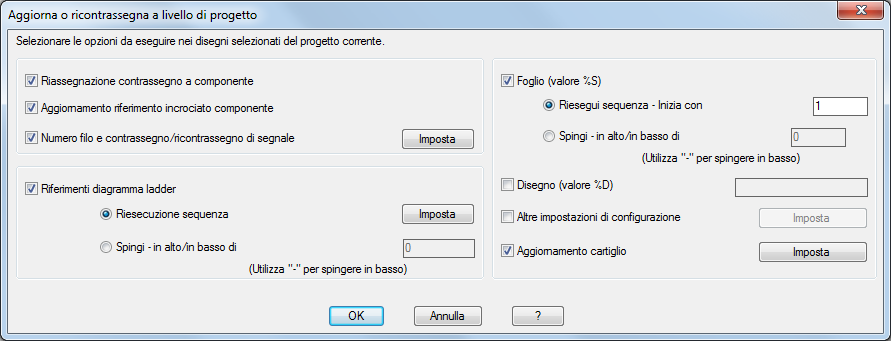
Tenere traccia delle modifiche
Se si desidera tenere traccia delle modifiche apportate ai disegni, utilizzare il comando Contrassegna/Verifica. Trova
Questo comando consente di tenere traccia di tutte le modifiche, anche di quelle non eseguite in Set di strumenti di AutoCAD Electrical. Utilizzare l'opzione Contrassegna per creare un punto iniziale. In Set di strumenti di AutoCAD Electrical vengono aggiunte informazioni non visibili ad ogni disegno e componente.

Per visualizzare le modifiche apportate dopo il punto iniziale, eseguire lo stesso comando e selezionare l'opzione Verifica. Viene visualizzato un rapporto di tutte le modifiche che è possibile stampare o utilizzare per esaminare gli oggetti modificati.